ショートカットを使用してディスクまたはリソースを開くと、 たとえば、デスクトップに移動すると、エラー「ドライブが利用できませんまたは lnkショートカットによって参照されるネットワークリソースは、「 ラベルで指定されたアドレスが一致しないという事実の結果 実際のパス。
より明確にするために、特定の例を示します。 ユーザー USBフラッシュドライブをコンピューターのUSBポートに挿入します。これはよく使用されるためです このドライブ、私は彼のショートカットを「コンピューター」から デスクトップ。 その後、彼は同じ港で何度も USBフラッシュドライブを挿入すると、すべてが機能しました。 しかし、ある時点で習慣的に たとえば、USBはビジーであることが判明したため、接続する必要がありました。 別のポートにドライブし、今度はフラッシュドライブが開かなかった デスクトップ上のショートカット、代わりにエラーウィンドウがポップアップ表示されます。
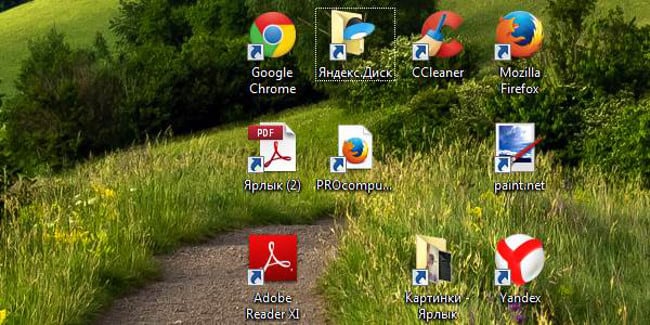
Windowsショートカット
ディスクまたはネットワークの可用性エラーの原� lnkショートカットによって参照されるリソースは、 ユーザーがUSBフラッシュドライブを同じポートに接続してから、 システムには常に「Disk G」などの名前が付けられていますが、 今から別のUSBに挿入されてから、割り当てられました 別の名前。
ネットワークドライブの場合、理由はさらに単純です- サーバーは利用できません。 はい、pingはその前に行くことができますが、可能性 接続-欠落。 パラメータが変更された可能性があります アクセスか何か。
記事の内容:
- 1すべてのショートカットはlnk拡張で同じになり、停止しました 働く
- 2すべてのショートカットの拡張子は.lnkになり始めました。修正方法 レジストリ
すべてのショートカットはlnk拡張で同じになり、停止しました 働く
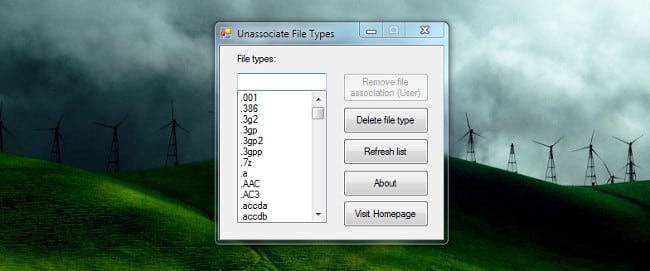
LNKショートカット拡張
アクセスエラーが発生した場合、ほとんどの場合、 機器の構成、すべてのアイコンがオンのとき デスクトップはlnk拡張になります。問題は ファイルの関連付けの構成を変更します。
たとえば、ユーザーが試みたときに発生する可能性があります いくつかのプログラムでショートカットを開き、コミットされたら デフォルトのアプリケーション選択メニューの対応するアクション 「すべてのプログラムを使用する」チェックボックスをオンにしました このタイプのファイル。「その結果、ショートカットファイルは 実行できない選択したアプリケーションに関連付ける ショートカットによるプログラム。
すべてを返すために、どのようにアプリケーションを使用できますか ファイルタイプの関連付けを解除します。
- プログラムをダウンロード、インストールして開きます。
- 検索バーに.lnkと入力します。
- フィルターされたリストで、.lnkを選択します。
- [ファイルの関連付けを削除]をクリックします。
このタイプのファイルに指定されたアクションの結果として 関連付けは削除されます。 これでショートカットは次のように開きます エラー、「ディスクまたはネットワークリソースが は表示されないlnkショートカットを指します。
すべてのショートカットには拡張子.lnkが付き始めました。修正方法 レジストリ
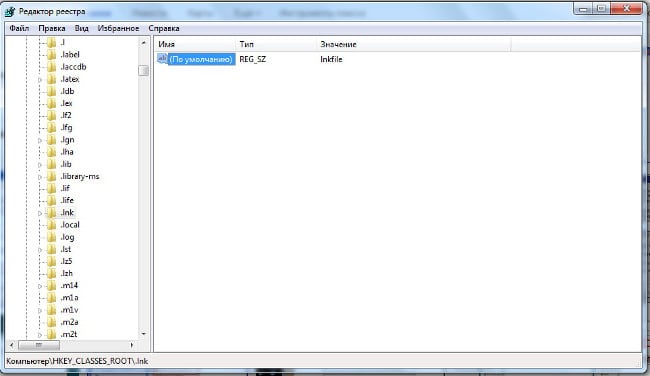
Windowsレジストリ
サードパーティのアプリケーションをインストールしたくない場合は、次のことができます レジストリを介したINKショートカットの問題を修正します。 このために 次の手順に従ってください:
- キーの組み合わせ「CTRL + R」を押します。
- 「regedit」と入力し、「OK」をクリックします。
- カテゴリ「HKEY_CLASSES_ROOT」を開きます。
- 表示されるリストで、.lnkを見つけてパラメーターに指定します 「lnkfile」の値(そこに何か他のものがある場合は、最初に必要 古い値を削除してから、入力して保存するだけです 新規)。
その後、必要に応じてショートカットが再び機能します。
